文章詳情頁
Win7如何運用bootice對磁盤進行分區
瀏覽:95日期:2022-09-25 10:35:19
本次由小編來為大家講解下Win7系統使用bootice進行磁盤分區的方法,日常我們給電腦安裝上win7系統后為了方便對文件的管理,需要對磁盤進行分區,此時分區的方法有很多種:比如使用bootice對磁盤進行分區,此方法簡單,而且十分很容易上手掌握。
具體方法如下:
1、點擊電腦左下角的【開始】菜單,在彈出來的頁面中點擊【硬盤分區】,再點擊【Bootice(分區、引導、BCD編輯、G4D編輯)】;
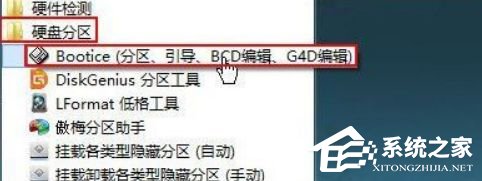
2、在彈出來的Bbootice頁面,選擇將被格式化的磁盤后點擊【分區管理】;
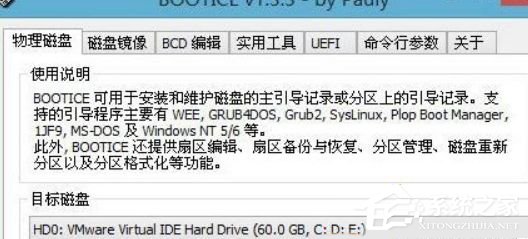
3、點擊【重新分區】;
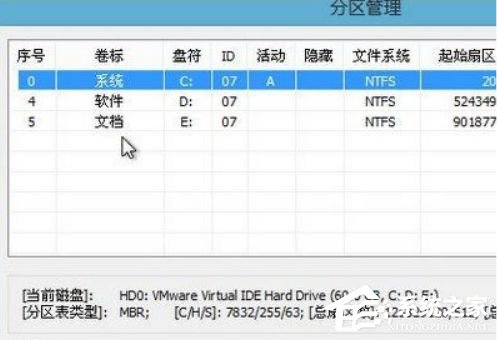
4、設置分區格式,勾選【按此扇區數的整數倍對齊分區】,勾選【MBR分區表】,最后點擊【確定】;
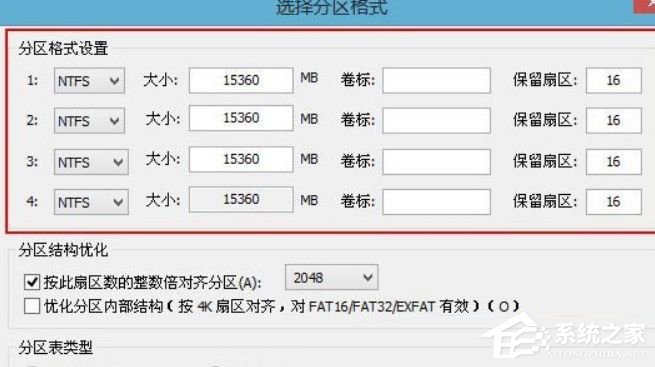
5、在系統彈出窗口中點擊【是】,用戶就可以馬上得到磁盤分區的序號和ID。
以上對于Win7系統使用bootice進行磁盤分區的方法的方法分享到這里了,希望此教程內容能夠幫助到大家。
相關文章:
1. 關于linux(ubuntu 18.04) 中idea操作數據庫失敗的問題2. 微軟規劃提升 Win10 / Win11圖形和音頻驅動質量3. Ubuntu 20.04.2 發布,包括中國版的優麒麟4. mac文本怎么添加快捷短語? mac電腦添加快捷文本短語的技巧5. 教你如何使用兩行代碼激活Windows系統6. 請盡快升級: Ubuntu 18.04 LTS 和 Linux Mint 19.x 發行版將于 4 月停止支持7. 收到Win11推送了嗎?微軟要對Win11首個正式版強制升級了!8. 如何數字權利激活Win11系統?Windows11數字權利激活教程9. Win10 1909禁止生成“系統錯誤內存轉儲文件”怎么設置?Win10專業版禁止生成系統錯誤內存轉儲文件方法簡述10. Win10如何預防勒索病毒 Win10預防勒索病毒操作方法
排行榜

 網公網安備
網公網安備